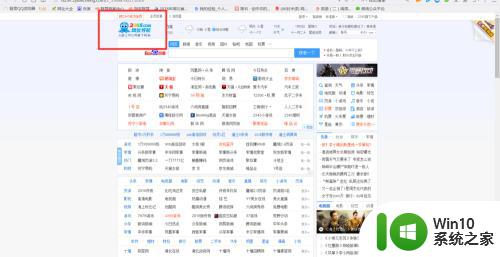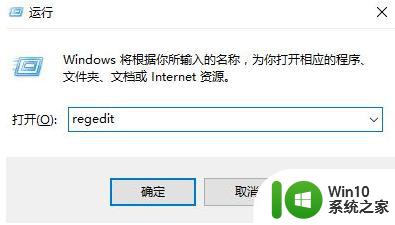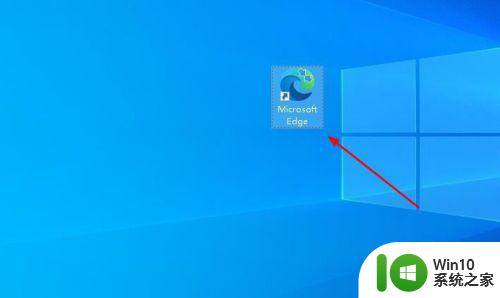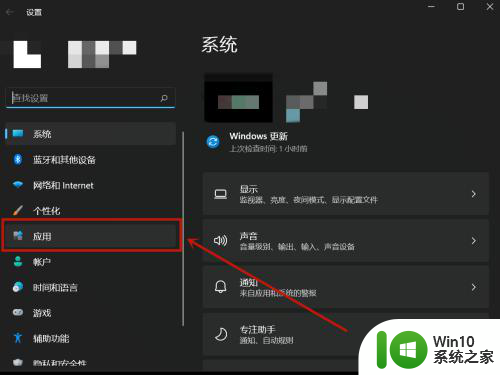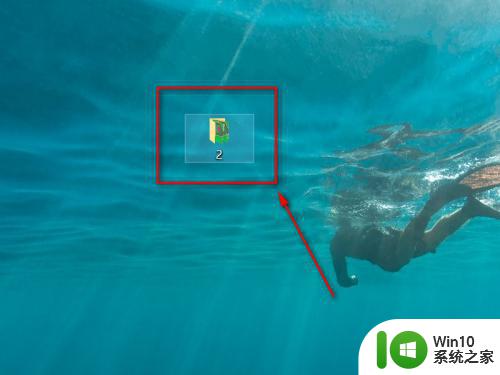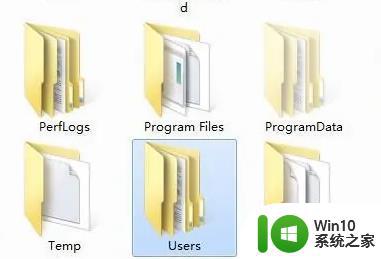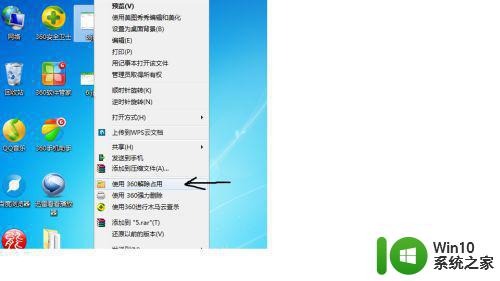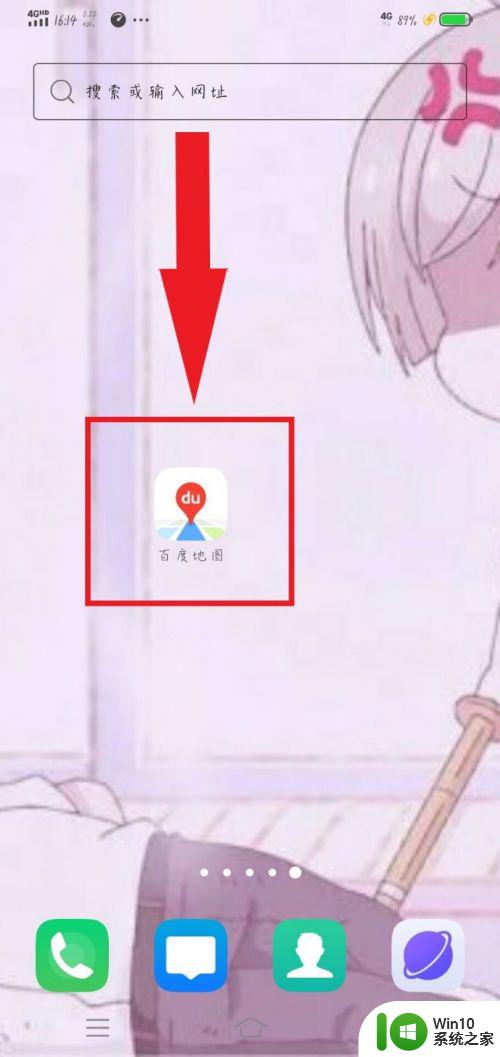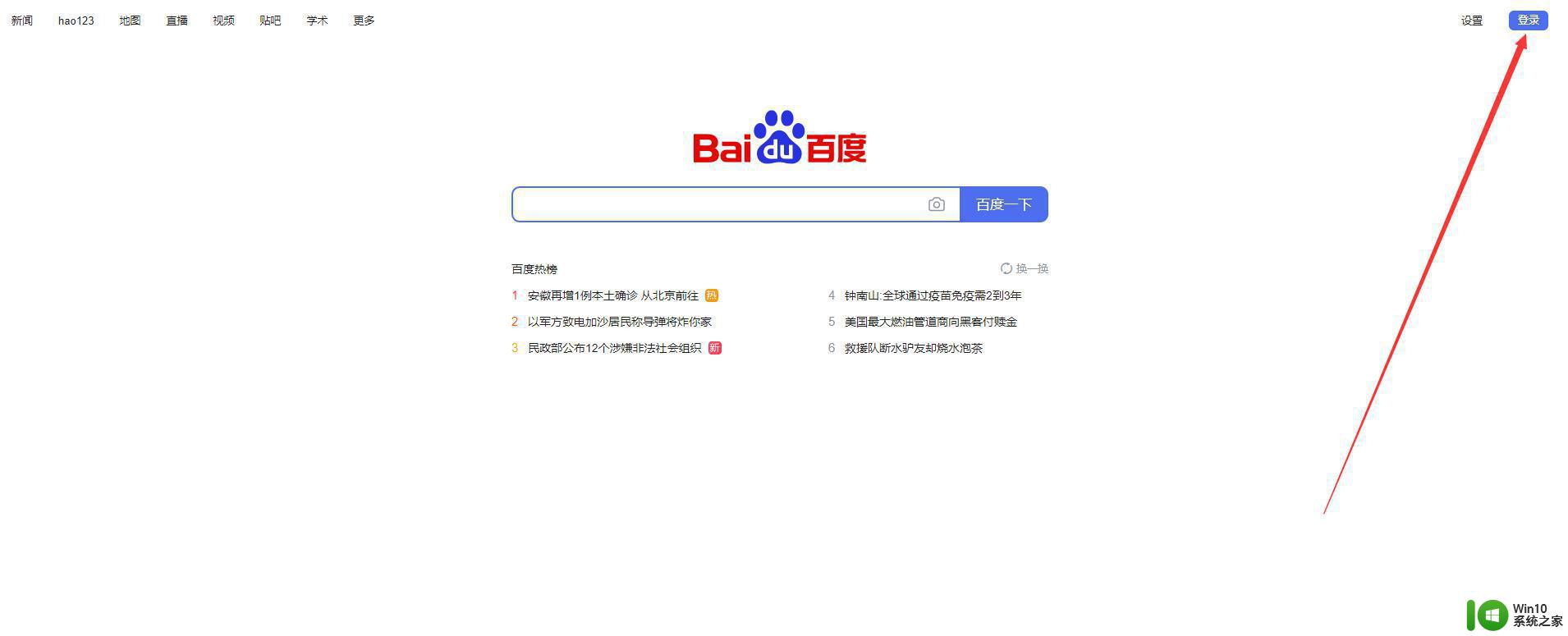图文教你快速删除360导航 如何彻底删除电脑上的360导航
图文教你快速删除360导航,在如今数字化时代,互联网已经成为人们生活中不可或缺的一部分,随之而来的是各种各样的软件和应用程序,其中包括了许多导航工具。360导航作为其中一个受欢迎的选择,提供了方便快捷的上网体验。有些人可能在使用过程中遇到了一些问题,或者不再需要360导航,因此想要彻底删除它。如何快速高效地删除电脑上的360导航呢?在本文中我们将通过图文方式为您提供一种快速删除360导航的方法。
具体方法如下:
1、确定自己已经被野蛮植入网站地址后不要着急,先确定自己的Internet选项设置中主页是否被更改。
如果野蛮植入的网站只是更改了主页,那么你只需要将它更改过来也许就可以了。
如果不只是这样,那么你就要留意自己浏览器快捷方式是否已经被强制更改了。
下面用一则案例进行说明:
2、这是之前设置好的主页 www.baidu.com,图片显示主页没有被更改。
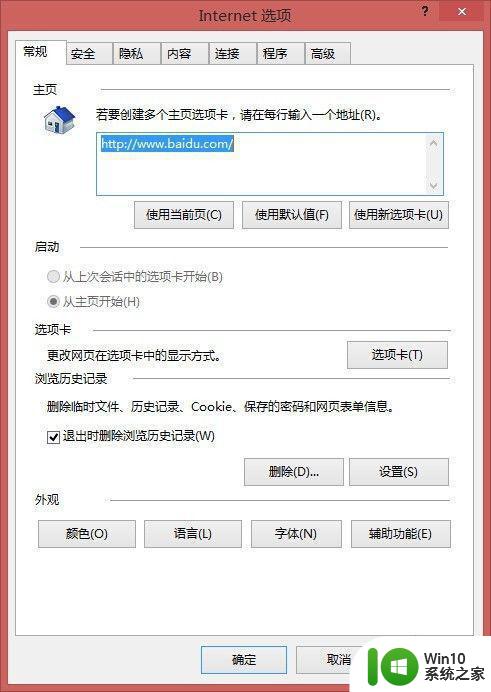
3、如果浏览器没有问题,那么我打开浏览器后首次进入的是百度,但我打开以后是 360导航。
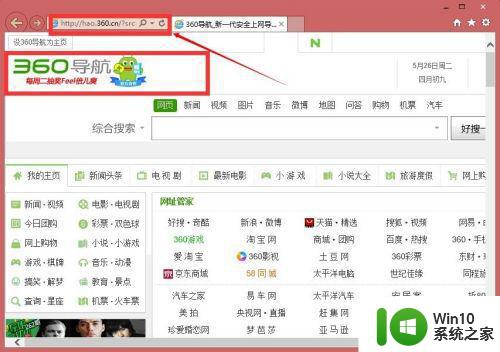
4、我找到 IE 浏览器的快捷方式,查看其它属性,发现目标中有 hao.360.cn的字样,尝试删除360相关内容失败后直接删除快捷方式
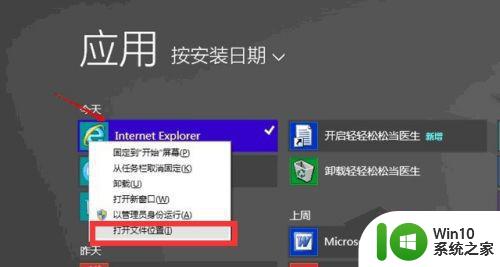
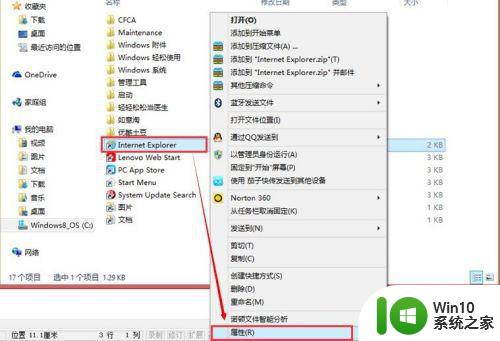
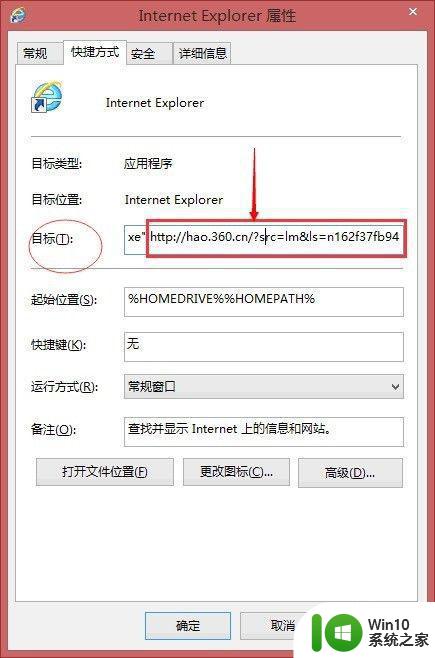
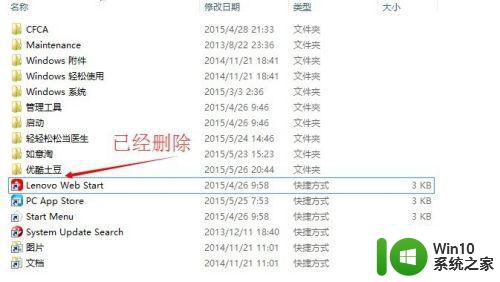
5、打开注册表,可以命令提示窗口中输入regedit,很多人记不住,其实记这个词很简单,reg + edit ,就是注册 + 编辑的合拼。 查找 hao.360.cn,找到后修改内容将360相关删除。
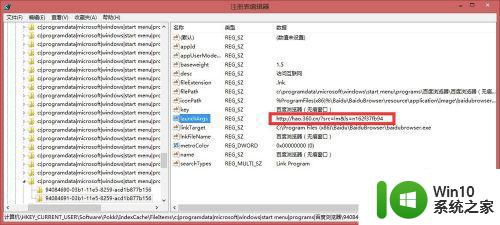
6、如果你还安装有其它浏览器,那么其对应的快捷方式属性也是同样已经被修改,例如百度浏览器。
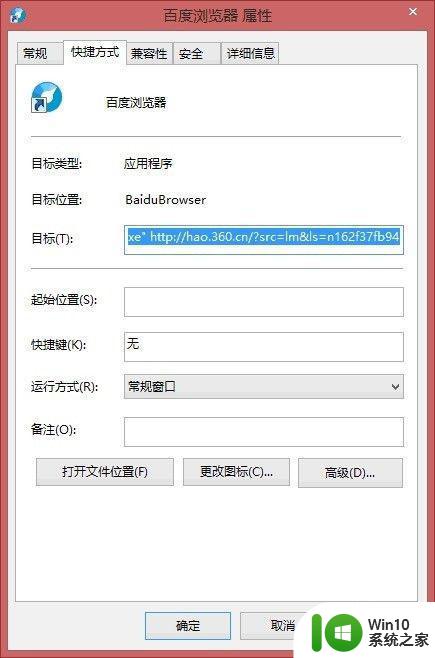
7、删除完浏览器快捷方式和删除注册表内容(也可只删除快捷方式)后,找到相应浏览器的安装目录,给浏览器重新创建快捷方式。
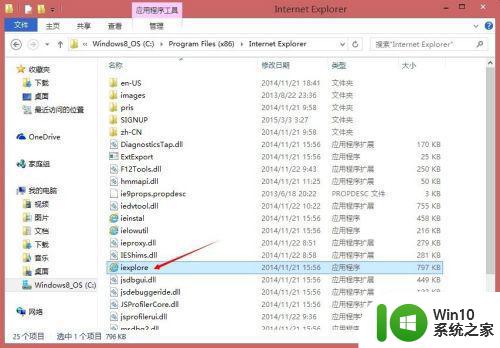
8、处理完后,终于可以恢复到正常的样子。切记不要盲目安装360卫士来解决问题,这种绑架用户的行为是非常可耻的。对于不懂电脑的朋友来说,被一款软件绑架后,就相当于在别人面前公开隐私。这样,你还敢在电脑上转账买东西吗?
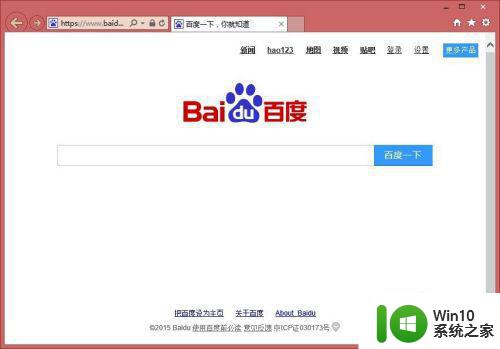
以上是本文的全部内容,我们希望这些步骤能够帮助您快速删除360导航的所有内容,如果您还有任何疑问,请参考本文提供的步骤进行操作。